Ένα από τα καλύτερα πράγματα για τα τηλέφωνα Android είναι να μπορείτε να τα προσαρμόσετε. Οι κατασκευαστές το κάνουν αυτό, ώστε τα τηλέφωνά τους με οθόνη αφής να φαίνονται λίγο διαφορετικά από τα τηλέφωνα με οθόνη αφής όλων των άλλων. Ο αριθμός των παραλλαγών κατασκευαστών είναι μάλλον μπερδεμένος. Η HTC έχει SenseUI, η Samsung έχει TouchWiz, η Dell έχει StageUI και η Motorola μπορεί ή δεν μπορεί να έχει ακόμα Motorblur. Δεν είναι περίεργο το μοναδικό σημείο πώλησης της σειράς Nexus είναι ότι προσφέρει μια καθαρή εμπειρία Android.
Εάν θέλετε να απαλλαγείτε από το έθιμο front-end στο Android τηλέφωνο σας, υπάρχουν εναλλακτικές homescreens, το πιο δημοφιλές εκ των οποίων είναι το Launcher Pro, το οποίο μπορείτε να κατεβάσετε από το Android Market. Σας συνιστούμε επίσης να ενεργοποιήσετε όλες τις δυνατότητές του, παραλαμβάνοντας το Launcher Pro Unlocker με μικρή χρέωση.
1. Εγκατάσταση
Μόλις εγκαταστήσετε το Launcher Pro, θα καταχωρηθεί με το κουμπί Αρχική σελίδα του τηλεφώνου σας. Το τηλέφωνό σας θα πρέπει να σας ρωτήσει ποιο εκτοξευτή θα χρησιμοποιηθεί κάθε φορά που πατάτε το Home. Πριν επιλέξετε το Launcher Pro, επιλέξτε το πλαίσιο 'Χρήση από προεπιλογή' ώστε να μην σας ζητηθεί ξανά. Αν αλλάξετε γνώμη, επιλέξτε Εφαρμογές από το μενού ρυθμίσεων, επιλέξτε Εκκίνηση Pro και πατήστε το κουμπί 'Εκκαθάριση προεπιλογών'.

2. Εύρεση προτιμήσεων
Το κουμπί μενού στις περισσότερες συσκευές Android εμφανίζει ένα σύνολο πέντε εικονιδίων. Το Launcher Pro προσθέτει ένα έκτο για τις δικές του προτιμήσεις. Θα πρέπει να είστε εξοικειωμένοι με αυτό και με το μενού που εκκινεί. Σε ολόκληρο τον οδηγό, οι διαδρομές μενού θα εμφανίζονται ως εξής: για παράδειγμα, για να σας κατευθύνουν στην επιλογή κρυφών εφαρμογών στις γενικές ρυθμίσεις των προτιμήσεων του Launcher Pro, θα δείτε Προτιμήσεις> Γενικές ρυθμίσεις> Κρυφές εφαρμογές

3. Το συρτάρι εφαρμογής
Δεδομένου ότι το Android έχει ένα πλέγμα εφαρμογών (το συρτάρι εφαρμογών) και τις αρχικές οθόνες, φαίνεται περιττό να τοποθετήσετε συντομεύσεις στο τελευταίο. Αν διαφωνείτε, τότε θα αγαπήσετε την αποβάθρα, δείτε παρακάτω. Οι οθόνες οθόνης χρησιμοποιούνται καλύτερα για γραφικά στοιχεία που παρέχουν πληροφορίες σχετικά με τη ζωή σας και τι συμβαίνει στις εφαρμογές σας. Ωστόσο, εάν το τηλέφωνό σας διαθέτει πολλές εφαρμογές που δεν χρησιμοποιείτε ποτέ, η εύρεση όσων θέλετε στο συρτάρι της εφαρμογής μπορεί να είναι λίγο τρομακτικό. Ευτυχώς, το Launcher Pro σάς επιτρέπει να αποκρύψετε αυτά που δεν θέλετε να δείτε: Προτιμήσεις> Γενικές ρυθμίσεις> Κρυφές εφαρμογές

Μπορείτε να προσαρμόσετε περαιτέρω το συρτάρι εφαρμογών, αφαιρώντας ή εμφανίζοντας ένα κουμπί κενής θέσης με το κουμπί Προτιμήσεις> Ρυθμίσεις εμφάνισης> Αρχική σελίδα στο συρτάρι εφαρμογής.
Μπορείτε επίσης να ενεργοποιήσετε το εφέ 3D κύλισης που θα βρείτε σε ορισμένες συσκευές Android μεταβαίνοντας στις Προτιμήσεις> Σύνθετες ρυθμίσεις> Χρήση συρταριού 3D.
4. Η αποβάθρα
Η τελευταία ενότητα υποδεικνύει ότι οι συντομεύσεις εφαρμογών δεν πρέπει να τίθενται στην αρχική οθόνη. Υπάρχουν αναπόφευκτα ορισμένα που θα χρησιμοποιήσετε περισσότερο από άλλους και θέλετε γρήγορη πρόσβαση. Αυτό είναι όπου η βάση του Launcher Pro είναι χρήσιμη και μπορεί να βρεθεί στην κάτω σειρά κάθε αρχικής οθόνης. Μπορείτε να έχετε έως και τρεις αποβάθρες και ο καθένας μπορεί να έχει πέντε συντομεύσεις. Μετακινείτε από μια αποβάθρα στην άλλη, μετακινώντας πλαγίως. Δείτε Προτιμήσεις> Ρυθμίσεις σύνδεσης . Μπορείτε να αλλάξετε το φόντο της αποβάθρας για να ταιριάζει με άλλα στυλ Android ή απλά να το αφήσετε κενό, μεταβαίνοντας στις Προτιμήσεις> Ρυθμίσεις εμφάνισης> Φόντο βάσης .

Για να αλλάξετε συντομεύσεις στις αποβάθρες, πατήστε παρατεταμένα ένα εικονίδιο. Μπορείτε να προσθέσετε οτιδήποτε μπορείτε να βάλετε στην αρχική οθόνη, καθώς και κουμπιά για να μετακινηθείτε μεταξύ των homescreens και να ανοίξετε το συρτάρι της εφαρμογής. Από το μακρύ μενού πατήστε, μπορείτε επίσης να ορίσετε μια ενέργεια για μια χειρονομία προς τα πάνω. για παράδειγμα, μια προεπισκόπηση όλων των αρχικών οθονών (βλ. βήμα έξι).

5. Widgets
Μπορείτε να προσθέσετε όλα τα ίδια widgets στο Launcher Pro που μπορείτε να προσθέσετε στις κανονικές αρχικές οθόνες. Απλά πατήστε παρατεταμένα έναν κενό χώρο για να ανοίξετε το μενού widget. Όταν το κάνετε αυτό, θα δείτε μια πρόσθετη επιλογή για widgets που είναι ενσωματωμένα στο Launcher Pro.
Αυτά τα πρόσθετα γραφικά έχουν ως εξής:
- Ανθρωποι; μικρογραφίες μιας ομάδας επαφών, π.χ. αγαπημένων ή οικογενειών
- Σελιδοδείκτες. μικρογραφίες ή μια λίστα με σελιδοδείκτες του προγράμματος περιήγησης
- Ημερολόγιο; μήνα και ημερήσια διάταξη, αλλά δεν υποστηρίζει καθήκοντα
- Μηνύματα; προβολή μισού οθόνης του τελευταίου μηνύματος SMS
- Κελάδημα; χρονοδιάγραμμα, απαντήσεις και άμεσα μηνύματα (πολύ αργή για ενημέρωση)
- Facebook; τη ροή ειδήσεων και τον τοίχο σας
- Οι φιλοι; συνδυασμένο χρονοδιάγραμμα των ενημερώσεων του Twitter και του Facebook
- Gmail. προεπισκόπηση των μηνυμάτων εισερχομένων (δεν λειτουργεί μετά την ενημέρωση του Gmail 2.3.5)

Τα widgets μπορούν να αφαιρεθούν από την αρχική οθόνη με τον ίδιο τρόπο όπως οποιοδήποτε άλλο σύστημα Android, πατώντας και σύροντάς σας πατημένα στο δοχείο.
Ο κάδος χρησιμεύει επίσης ως γρήγορος τρόπος για την απεγκατάσταση εφαρμογών. Πατήστε παρατεταμένα μια συντόμευση (από το συρτάρι ή την αρχική οθόνη) και περιμένετε μέχρι να εμφανιστεί ο κάδος. Στη συνέχεια, σύρετέ το στο δοχείο, αλλά μην αφήνετε να φύγετε. Μετά από μερικά δευτερόλεπτα, θα εμφανιστεί κείμενο που δηλώνει ότι η εφαρμογή μπορεί να απεγκατασταθεί, τότε μπορείτε να αφήσετε να πάτε.
Το Launcher Pro υποστηρίζει widgets κύλισης και σας επιτρέπει να αλλάξετε το μέγεθος τους επίσης. Για να αλλάξετε το μέγεθος κάποιου μεγέθους, δώστε το μακρύ πάτημα και στη συνέχεια αφήστε το. Θα γίνει φωτισμένη με πορτοκαλί χρώμα με λαβή αλλαγής μεγέθους στην κάτω δεξιά γωνία.

6. Οθόνες
Το Launcher Pro σας επιτρέπει να έχετε έως και επτά οθόνες που μπορείτε να προσεγγίσετε μέσω των Προτιμήσεων> Ρυθμίσεις Οθόνες Οθόνης . Είτε το κουμπί του σπιτιού ή οι χειρονομίες αποβάθρας μπορούν να ρυθμιστούν ώστε να εμφανίζουν μια προεπισκόπηση όλων αυτών. Ως συνήθως, όλες οι αρχικές οθόνες μπορούν να μετακινηθούν με το χτύπημα, και μπορείτε να ορίσετε πώς ή αν βγάζουν γύρω όταν φτάσετε στον πρώτο ή τον τελευταίο. Για όσους απολαμβάνουν τα γραφικά-επιταχυνόμενα μάτια καραμέλα, υπάρχει ένα σύνολο εφέ μετάβασης. Είναι: κλίμακα, περιστροφή (δύο παραλλαγές), αναστροφή (δύο παραλλαγές) και κύβος. Μεταβείτε στις Προτιμήσεις> Ρυθμίσεις συμπεριφοράς> Ενέργεια κεντρικού κλειδιού.

Συνεχίζοντας
Αυτό ήταν ένα σύντομο περίγραμμα του τι μπορεί να κάνει το Launcher Pro. Υπάρχουν πολύ περισσότερες ρυθμίσεις, αλλά μετά την ανάγνωση αυτού του οδηγού θα είστε έτοιμοι να εξερευνήσετε μόνοι σας. Ενημερώστε μας στα σχόλια πώς θα ρυθμίσετε το τέλειο σύνολο των homescreens σας!









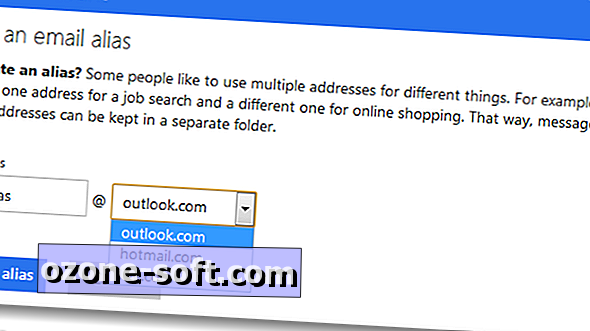



Αφήστε Το Σχόλιό Σας